
Беспроводной контроллер PlayStation 5 (PS5) DualSense включает в себя адаптивные триггеры, которые лучше всего работают с играми PS5, но это не означает, что он не будет работать с вашим компьютером. Вы можете соединить контроллер PS5 с вашим компьютером Windows 10 и играть в игры на Steam.
Паровый клиент (не сам Windows) поддерживает контроллер DualSense. Итак, прежде чем начать, Скачать и установить Steam Или обновите его до последней версии на вашем компьютере.
Соедините контроллер PS5 на PC Windows 10
Сопряжение контроллера Dualsense с помощью PC Windows 10 возможно с помощью USB-кабеля или Bluetooth. Подключение контроллера к вашему компьютеру беспроводно легко легко, но подключение Bluetooth контроллера не до метки. Вы лучше используете USB-кабель, особенно если вы подключаете его к вашей учетной записи Steam.
Вы можете использовать USB-кабель в комплекте с PS5 или другим USB-A до USB-C-C-кабеля Отказ И если у вашего компьютера есть порт USB-C, вы можете выбрать USB-C до кабеля USB-C.
СВЯЗАННЫЕ С: Лучшие кабели USB-C, которые вы можете купить
Чтобы начать сопряжение, подключите USB-кабель к компьютеру и верхнюю часть контроллера DualSense. Подождите несколько секунд для Windows, чтобы обнаружить контроллер.
Открыть Панель управления На вашем компьютере Windows 10 и подтвердите, определил ли ваш компьютер контроллер. Для этого нажмите клавишу Windows, введите «Панель управления», а затем нажмите кнопку ENTER, чтобы запустить приложение панели управления.
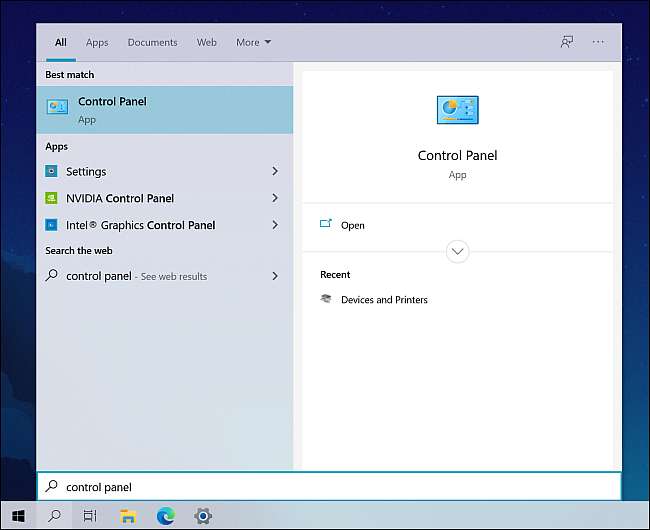
В меню панели управления нажмите «Оборудование и звучание», а затем «устройства и принтеры».
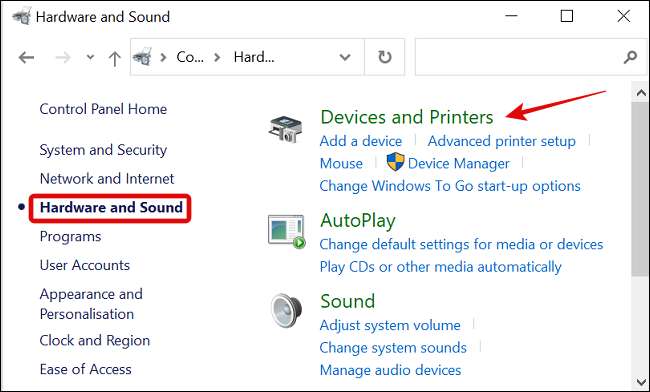
Под «устройствами», контроллер DualSense появится как «беспроводной контроллер».
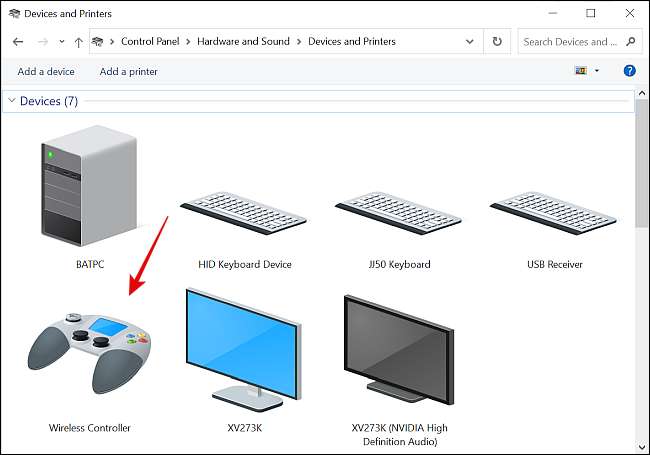
Откройте приложение Steam, нажмите «Просмотр» в верхнем левом углу и выберите «Настройки».
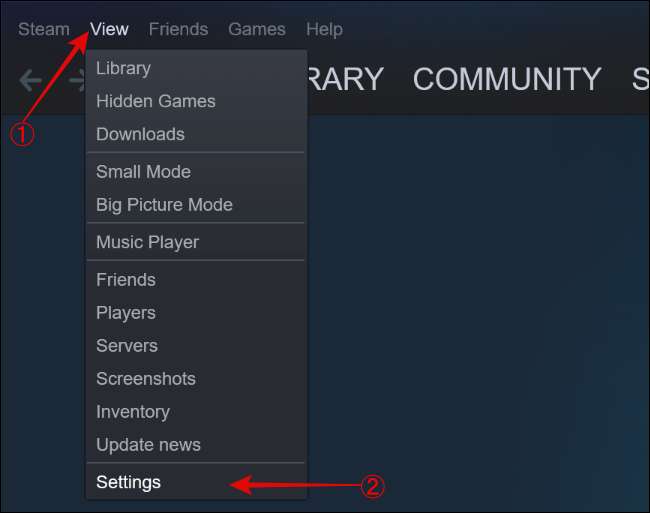
Когда появится меню «Настройки», выберите вкладку «Контроллер» и нажмите «Настройки общего контроллера».
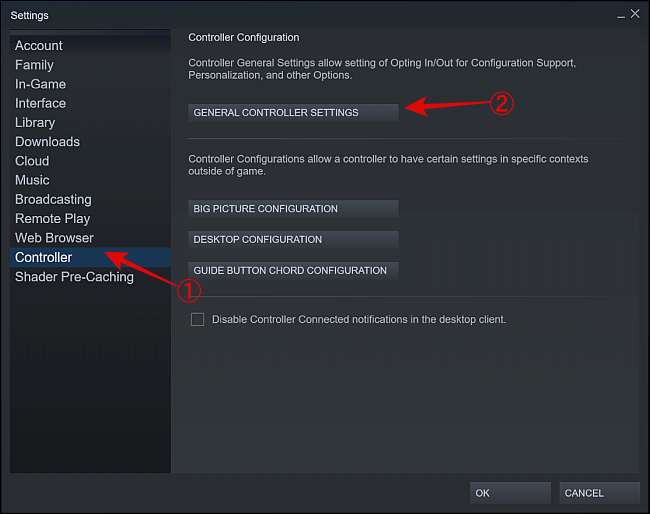
Ваш контроллер появится как «контроллер PlayStation 5» в нижней части всплывающей страницы.
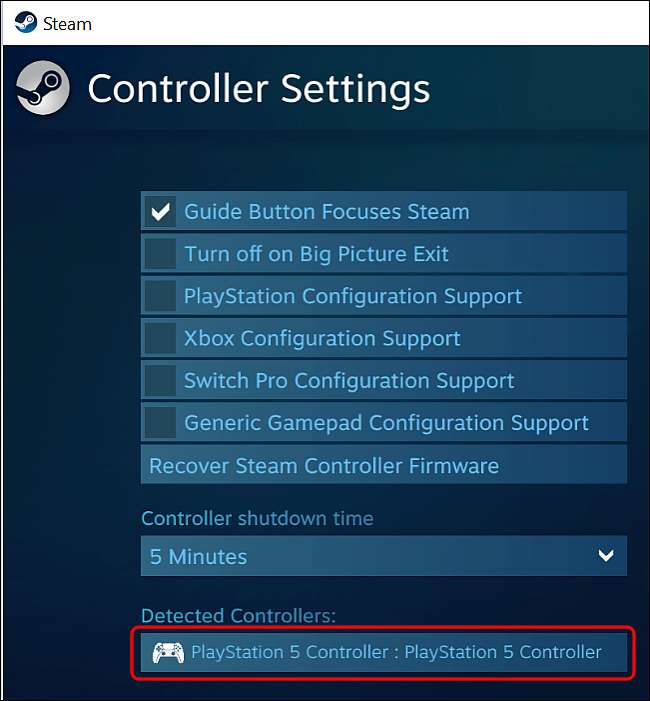
В том же окне установите флажок рядом с «Поддержка конфигурации PlayStation», чтобы позволить совместимому паровые игры используйте макет контроллера PlayStation.
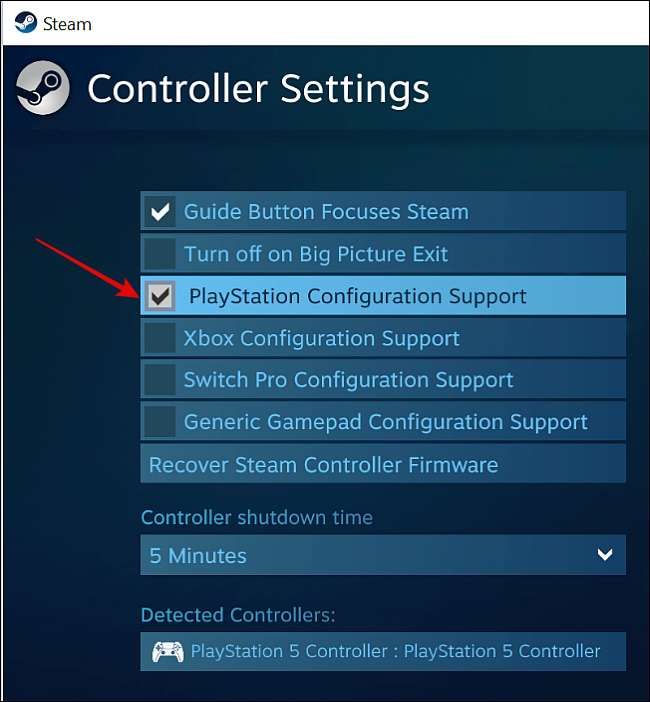
В противном случае Steam Games по умолчанию по умолчанию для конфигурации макета контроллера Xbox Controller, и это может быть запутано. Контроллеры Xbox, возможно, работают лучше всего для игр ПК, поскольку Microsoft поддерживает их официально Отказ
СВЯЗАННЫЕ С: Как подключить любой контроллер игры для консоли к компьютеру Windows или Mac
Настройте свой контроллер Dualsense с помощью Steam
Чтобы дополнительно настроить и настроить контроллер Sony Dualsense, вам придется использовать большой режим Peam Picture. Для этого нажмите кнопку «Большой режим изображения» в верхнем правом углу рядом с именем пользователя Steam.
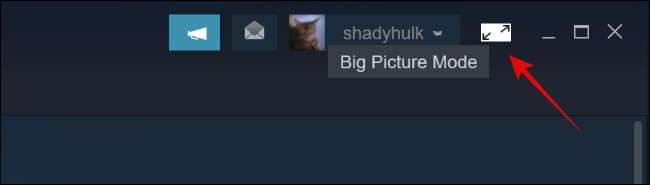
Далее используйте контроллер PS5, чтобы нажать на кнопку настроек в форме передач в верхней части экрана.
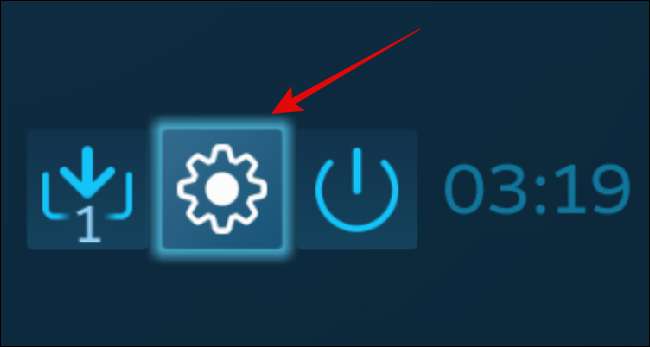
Выберите «Настройки контроллера» под заголовком «Контроллер».
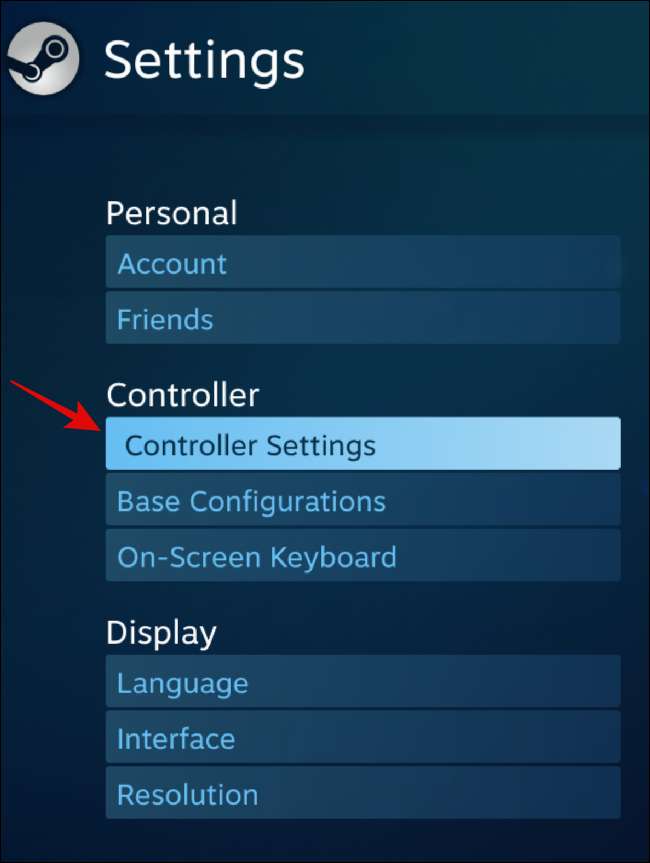
В разделе «Время отключения контроллера» используйте раскрывающиеся вниз, чтобы выбрать время, после которого контроллер автоматически выключается, когда не используется.
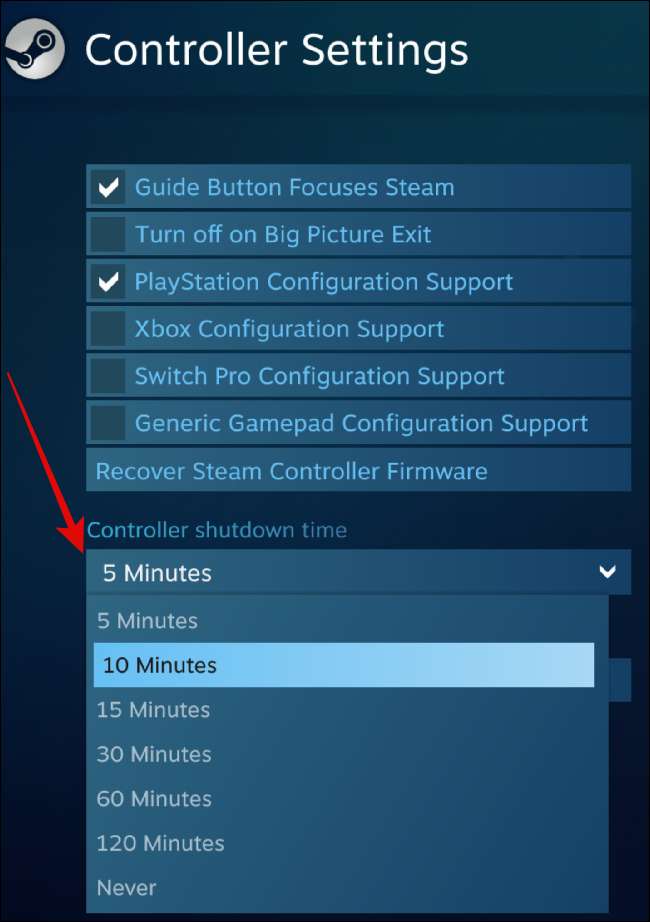
После этого выберите «Контроллер PlayStation 5» в разделе «Обнаруженные контроллеры», затем нажмите кнопку «Настройки».
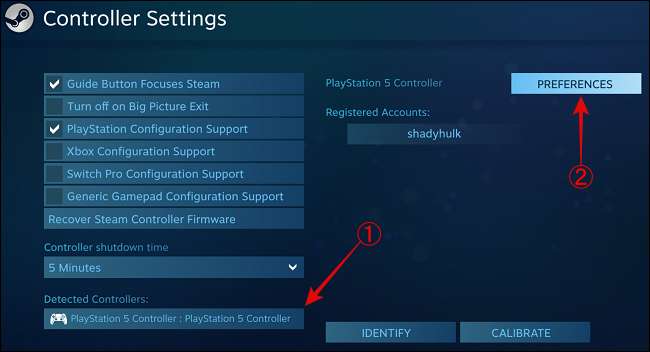
От открытия окна вы можете персонализировать контроллер, предоставив ему определенное имя, отключив вибрационный грохот и настраивая светодиодный свет, яркость и насыщенность.
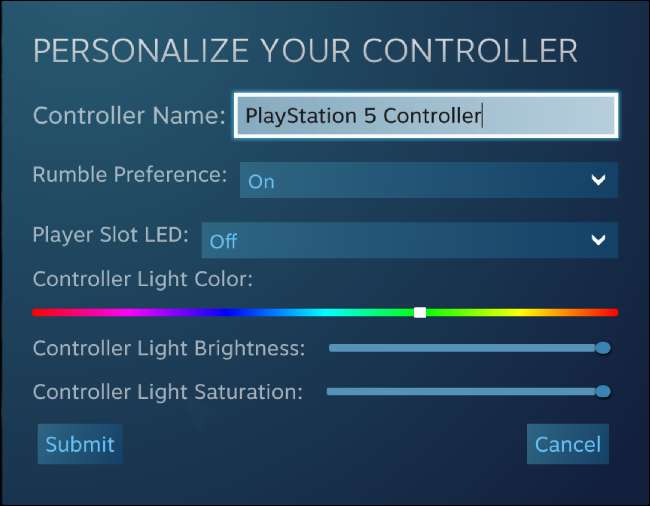
Если ваш контроллер Dualsense не работает должным образом, вы можете калибровать его. Откройте режим «Big Picture Mode Picture».
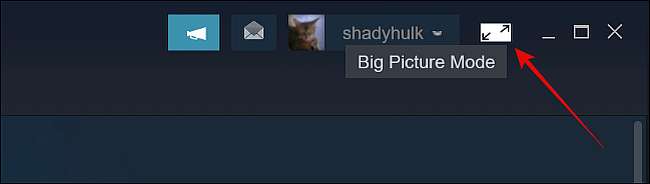
Далее нажмите на значок настроек в форме передач.
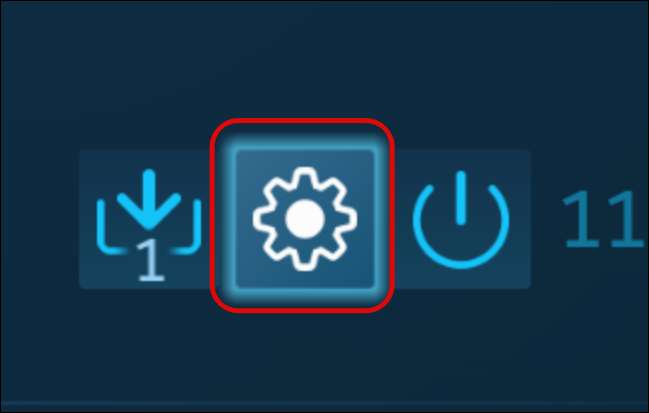
Выберите опцию «Настройки контроллера» под заголовком «контроллера».
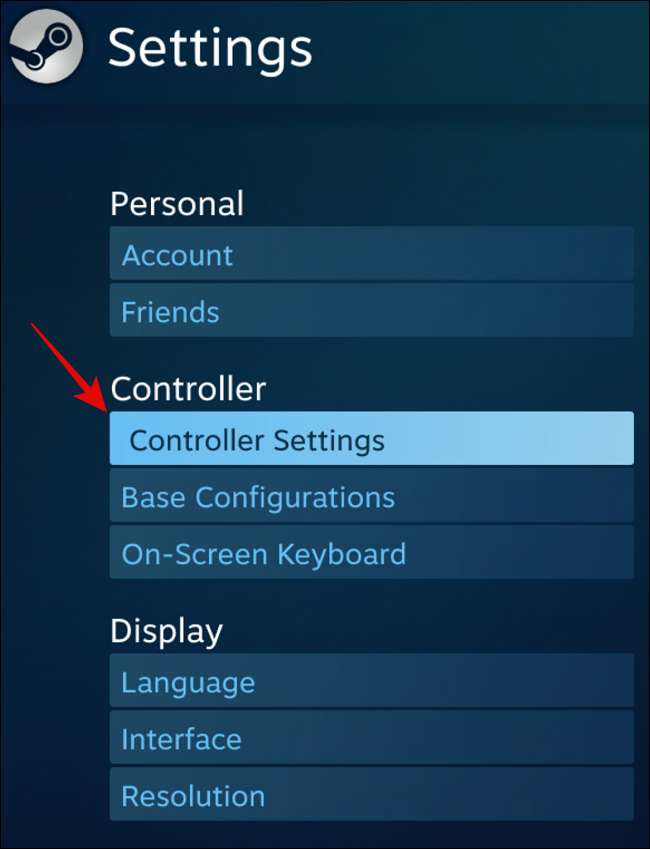
В следующем окне выберите «PlayStation 5 Controller», затем выберите «Calibreate».
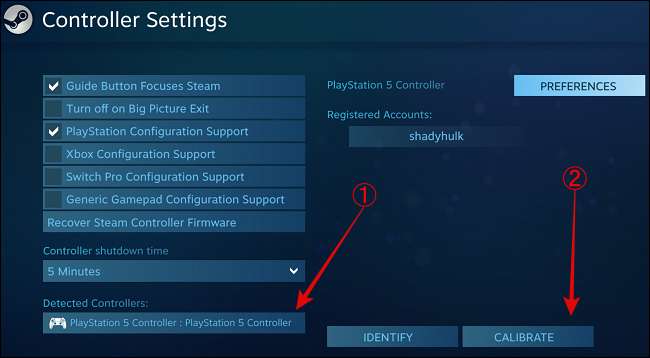
К сожалению, Advanced Hytics PS5 не будет работать со многими играми в Windows. Это потому, что многие разработчики игр не поддерживают его по умолчанию, и Microsoft не выкатила собственные драйверы для функций.
Снаружи пара, ваш контроллер DUALSENSE может работать или не работать со многими играми и цифровыми дистрибутивными службами, такими как Epic, Origin, Gog, Battle.net, Uplay и т. Д.
Играть в игры с вашим контроллером PS5 на вашем компьютере
После подключения контроллера DualSense вы можете наслаждаться большинством игр. Вы можете настроить и использовать Удаленная игра Steam вместе Игра на местном уровне со своими друзьями, или вы можете использовать PS4 удаленная игра Чтобы поток игр с вашей консоли PS4 на ваш компьютер.
Если вы на заборе о новейших игровых консолях, вы можете проверить нашу статью на Почему вы не должны покупать все цифровые PS5 и новый Xbox Отказ







